打开浏览器访问 web.whatsapp.com 或从官网下载桌面客户端(Windows/macOS),安装并运行后,用手机WhatsApp扫描网页/客户端上的二维码即可登录并使用全部功能。
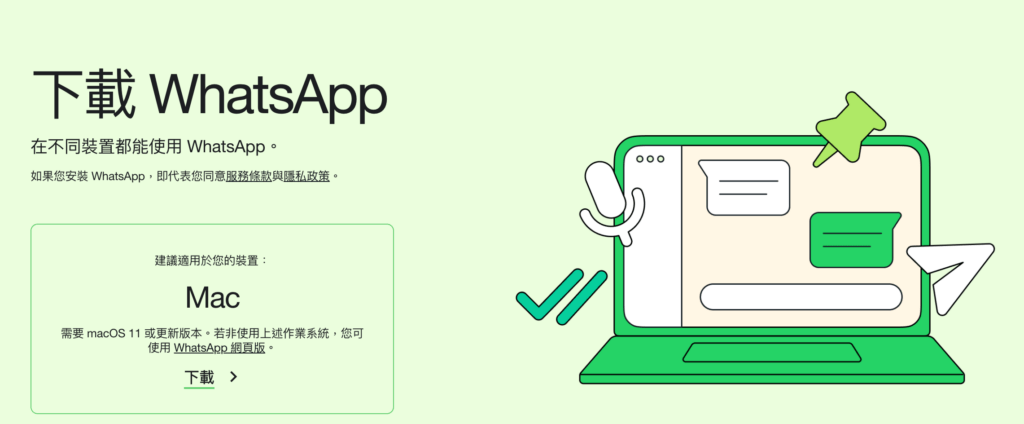
电脑使用WhatsApp的优势
大屏消息查看体验
● 界面布局一览无余: 电脑大屏可同时显示多个聊天窗口与消息列表,一次性浏览更多历史记录和群组对话极大减少滚动操作量,提高阅读效率同时方便对比不同会话内容。
● 消息对话并排查看: 借助分屏模式或多窗口功能,可在同一屏幕上并排打开不同联系人或群组,实现跨会话同步监测并快速响应,避免在多任务环境下频繁切换界面带来的干扰。
● 媒体预览高清流畅: 大屏支持全屏展示图片、视频及文档预览,可通过鼠标滚轮与快捷键对媒体内容进行精细缩放和快速播放,提升查看细节与操作便捷性。
键盘输入便捷高效
● 物理键盘高速录入: 相比手机触屏输入,台式机或笔记本的物理键盘打字更快更准确,支持快捷键与功能键组合,减少输入错误并提升长文本编辑效率。
● 剪贴板与拖放直发: 支持从任意应用复制粘贴大段文字、链接或CSV表格,也可将图片、文档与视频拖拽至聊天窗口一键发送,省去繁琐附件选择流程。
● 快捷短语与多语言支持: 利用系统输入法自定义快捷短语和自动补全功能,并可在多语言环境下快速切换输入法模式,满足跨语言沟通需求同时保证表达流畅。
多任务切换便捷
● 系统托盘瞬间访问: WhatsApp可最小化至系统托盘后台运行,新消息通过系统通知弹窗及时提醒,用户无需保持应用前置即可第一时间知晓动态。
● 窗口灵活布局管理: 用户可根据工作需求自由调整聊天窗口大小与位置,结合多屏扩展或分屏软件在同一桌面同时运行多项任务,无缝切换减少干扰。
● 与办公软件无缝衔接: 在浏览器、文档编辑、电子表格及设计软件之间自由切换,聊天窗口可固定在侧边栏以便随时响应,极大提升团队协作与远程办公效率。
WhatsApp网页版访问指南
打开网页并扫描二维码
● 访问安全地址: 在浏览器地址栏输入 web.whatsapp.com 并按回车,确保地址栏出现绿色 HTTPS 锁图标和官方域名,建议使用最新版浏览器并开启防钓鱼插件以防假冒页面。
● 唤起扫码界面: 在手机WhatsApp中依次点击“设置 > 已连接的设备 > 连接新设备”,授权摄像头访问后即可调用扫码功能,确保App和系统权限已更新到最新版本。
● 扫码识别技巧: 将手机对准电脑屏幕上的二维码并保持稳定距离与光线,若无法识别可适当提亮屏幕或等待页面刷新后重试,确保网络畅通以完成扫描。
登录验证与设备绑定
● 核对授权信息: 扫码成功后手机端会弹出登录确认提示,仔细核对设备名称、浏览器类型及IP位置信息,确认无误后点击“保持登录”或“确认”完成双向绑定。
● 查看活跃会话: 在手机WhatsApp“已连接的设备”列表中,可查看所有活跃终端及最后活动时间,及时发现并移除陌生或异常会话,确保账号安全。
● 多设备Beta体验: 加入多设备测试版后,可在多台电脑、平板等终端同时在线,所有设备通过端到端加密独立同步消息,无需手机持续联网也可使用。
安全退出与登录管理
● 网页版主动退出: 在WhatsApp Web左上角点击个人头像或右上角三点菜单,选择“退出”即可立即断开当前会话并清除浏览器缓存的登录凭证。
● 手机端远程注销: 如遇设备遗失或他人使用,可在手机“已连接的设备”列表中选择对应会话并点击“注销”,切断后台连接保障账号安全。
● 定期审查与加固: 建议定期检查并移除长期不使用的设备授权,开启WhatsApp应用锁和系统锁屏,结合双重身份验证提升整体防护等级。
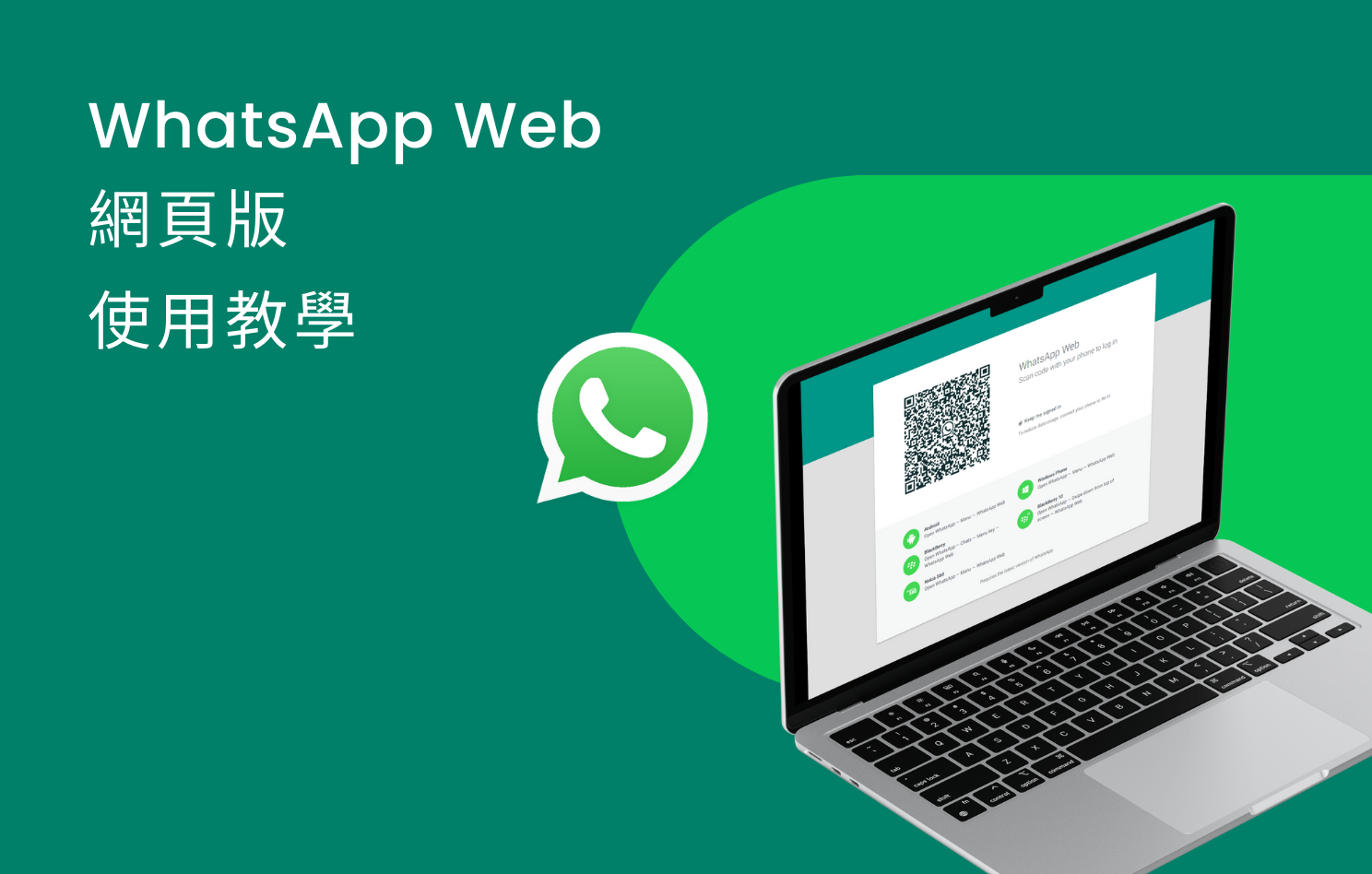
WhatsApp桌面版客户端安装流程
官方网站下载安装包
● 访问下载页面: 在浏览器地址栏输入 https://www.whatsapp.com/download/ 并确认地址栏出现HTTPS锁图标与官方域名一致后,点击“Download”按钮下载最新安装包并保存至桌面或指定文件夹。
● 选择合适系统版本: 根据电脑操作系统类型与位数(Windows 64位、Windows 32位或macOS)在下载页面中选择对应版本,核对文件大小与发布时间以避免下载过期或错误版本。
● 校验安装包完整性: 下载完成后使用系统自带或第三方工具(如CertUtil)计算SHA256校验值,并与官网公布值比对一致,确保文件未在传输过程中被损坏或篡改。
安装前系统兼容检查
● 核对操作系统版本: 打开“系统信息”(Windows)或“关于本机”(macOS)查看系统版本,确保Windows需在8及以上、macOS需在10.10及以上才能正常安装。
● 检查硬件与存储空间: 在“此电脑”或“访达”中查看剩余磁盘空间,确保至少预留500 MB以上,必要时清理临时文件或卸载不常用应用以释放空间。
● 配置网络与安装权限: 确保网络连接稳定并允许安装程序通过防火墙与杀毒软件的网络访问,右键以管理员权限运行安装程序以避免因权限不足导致安装失败。
初次启动与登录设置
● 启动客户端并选择语言: 安装结束后双击桌面图标或“开始”菜单中的WhatsApp图标启动程序,首次运行时根据提示选择界面语言并阅读同意服务条款与隐私政策。
● 手机扫码完成登录: 在电脑端显示二维码后打开手机WhatsApp,进入“设置 > 已连接的设备 > 连接新设备”,扫描屏幕二维码并在手机端点击“保持登录”以完成授权绑定。
● 同步聊天记录与通知设置: 登录成功后客户端自动同步最近消息与媒体文件,进入“设置 > 通知”页面开启桌面通知、声音与徽章提醒,并根据需要自定义振动与横幅样式。
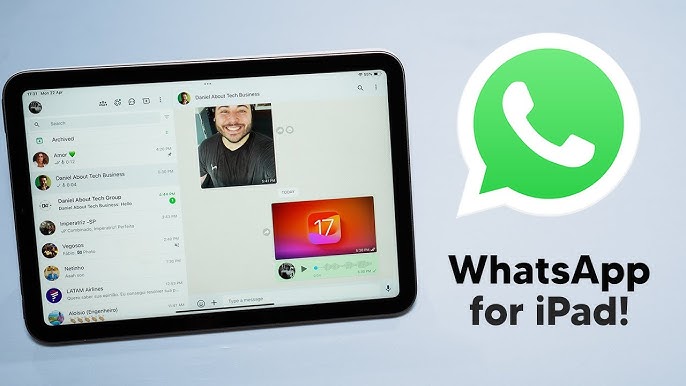
电脑端与手机端消息同步
配对扫描二维码登录
● 打开网页版或桌面客户端: 在浏览器访问 web.whatsapp.com 或启动已安装的桌面客户端后,系统会自动生成唯一二维码界面,务必确认页面为官方域名并保持网络稳定以防刷新失败。
● 唤起手机扫码功能: 在手机WhatsApp中依次点击“设置 > 已连接的设备 > 连接新设备”,授权摄像头访问后即可调用扫码界面,将摄像头对准电脑屏幕上的二维码进行识别。
● 完成双向验证绑定: 扫描成功后手机端会弹出授权提示,核对设备名称与IP信息后点击“保持登录”或“确认”,待提示绑定成功后即可在电脑端使用同一账号。
聊天记录自动同步
● 端到端加密多设备方案: 加入多设备Beta后,无需手机持续在线,所有发出与接收的消息均通过端到端加密通道同步至各授权设备,确保隐私安全。
● 历史消息按需缓存: 电脑端首次登录会缓存近期消息与媒体,向上滑动或点击“加载更多”时自动从服务器拉取更早记录,支持图片、视频、语音等多媒体预览。
● 断网重连后同步恢复: 若电脑端网络中断,重连后系统会在后台自动同步遗漏的文字和多媒体内容,并进行校验,保证聊天记录完整无缺。
多设备会话管理
● 实时查看已连接设备: 在手机“设置 > 已连接的设备”页面可查看所有活跃终端及最后活动时间,支持按设备类型、登录时间排序,便于快速定位异常会话。
● 单个或全部设备远程注销: 针对遗失或不常用设备,可在列表中选择对应会话点击“注销”实现远程踢出;如选择“一键注销所有设备”则会清除所有授权登录。
● 自定义通知与优先级: 在手机端“已连接的设备 > 通知偏好”中可设置各终端的消息推送策略,指定主设备优先接收重要通知,并为不同设备分配专属铃声和横幅样式。
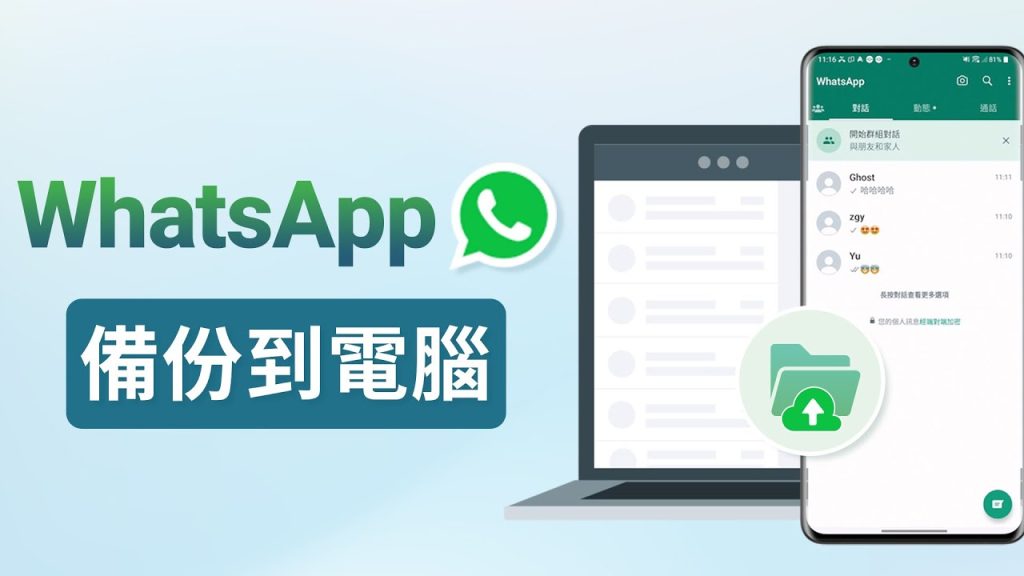
电脑如何在浏览器上使用 WhatsApp Web?
访问 web.whatsapp.com,在手机 WhatsApp 中打开“设置→已连接设备”,扫描页面二维码即可登录并同步聊天记录。
如何安装 WhatsApp 桌面客户端?
前往 whatsapp.com/download 下载 Windows 或 macOS 安装包,运行安装程序并扫码登录即可使用。
WhatsApp Web 支持哪些浏览器?
主流现代浏览器均可使用,包括 Chrome、Firefox、Edge、Safari 等,确保浏览器为最新版本并启用 JavaScript。
如何在电脑上开启 WhatsApp 桌面通知?
登录桌面版后进入“设置→通知”,开启“桌面通知”并允许操作系统弹窗提醒即可在新消息到来时收到提示。
